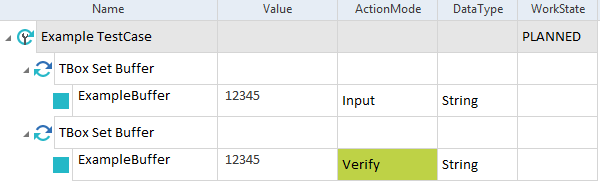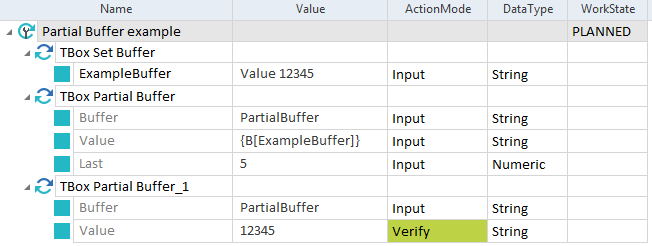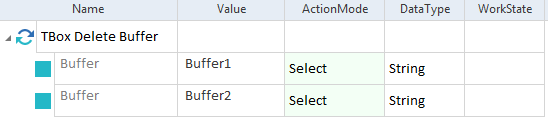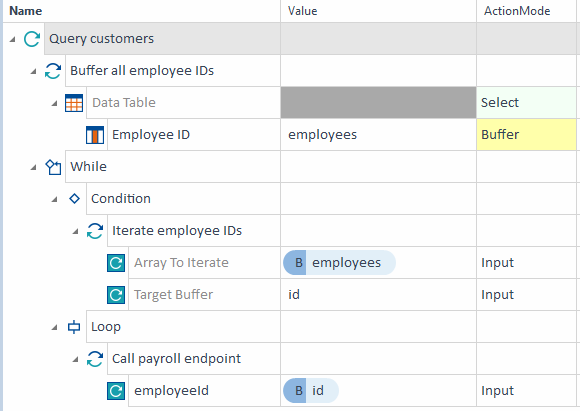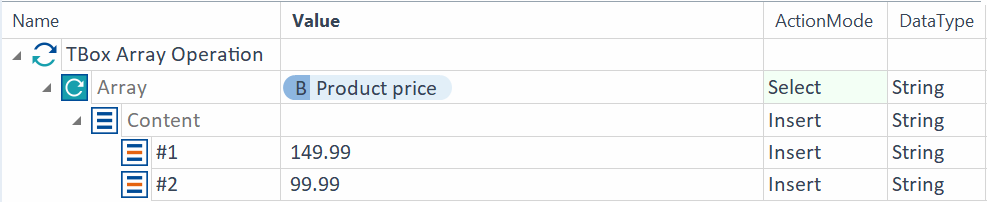Buffer Operations
Der Ordner TBox Automation Tools->Buffer Operations in der Standard-Untermenge enthält die folgenden Module:
Für Informationen zur Verwendung von Buffer-Werten in Ihren Testfällen siehe Kapitel " Textausdrücke".
TBox Set Buffer
Verwenden Sie das Modul TBox Set Buffer, um eine der folgenden Aktionen durchzuführen:
-
Erstellen Sie einen Buffer mit einem bestimmten Wert.
-
Überprüfen Sie den Wert eines vorhandenen Buffers.
Das Modul hat das folgende Modulattribut:
|
Modulattribut |
Beschreibung |
|---|---|
|
<Buffername> |
Ersetzen Sie <Buffername> durch den Namen des Buffers.
|

|
Dieses Beispiel zeigt, wie Sie mit TBox Set Buffer arbeiten.
Beispiel für TBox Set Buffer |
TBox Name To Buffer
Mit diesem Modul können Sie den Namen des Testfalls, der das Modul verwendet, in den Buffer schreiben.

|
Sie können den Namen eines Testfalls in den Buffer schreiben, wenn Sie den Testfall über eine Ausführungsliste im Bereich Execution ausführen. Das ScratchBook unterstützt diese Funktionalität nicht. |
Das Modul TBox Name To Buffer hat das folgende Modulattribut:
|
Modulattribut |
Beschreibung |
|---|---|
|
Buffer |
Name des Buffers, in dem Sie den Testfall speichern möchten. Verwenden Sie die Aktion Input. |

|
In diesem Beispiel schreiben Sie den Namen des Testfalls TestCase 12345 in einen Buffer namens TC_Name.
Beispiel für TBox Name To Buffer |
TBox Partial Buffer
Verwenden Sie dieses Modul, um die folgenden Aktionen durchzuführen:
-
Teile eines Wertes in den Buffer schreiben.
-
Teile eines Buffer-Wertes überprüfen.
Das Modul TBox Partial Buffer besitzt die folgenden Modulattribute:
|
Modulattribut |
Beschreibung |
|---|---|
|
Buffer |
Name des Buffers. |
|
Value |
Wert, den Sie in den Buffer schreiben oder überprüfen möchten.
|
|
Start |
Zeichenindex, ab dem das System den Wert in den Buffer schreiben oder überprüfen soll. |
|
End |
Zeichenindex, bis zu dem der Wert in den Buffer geschrieben oder überprüft werden soll. |
|
Last |
Anzahl der Zeichen, die Sie in den Buffer schreiben oder überprüfen möchten, beginnend mit dem letzten Zeichen. Wenn Sie diesen Wert setzen, ignoriert der Tosca Commander die Modulattribute Start und End. |

|
Dieses Beispiel zeigt, wie Sie einen Teil-Buffer erstellen und überprüfen.
Teil-Buffer setzen und überprüfen |
TBox Delete Buffer
Verwenden Sie dieses Modul, um einzelne oder alle vorhandenen Buffer zu entfernen.
Das Modul TBox Delete Buffer hat das folgende Modulattribut:
|
Modulattribut |
Beschreibung |
|---|---|
|
Buffer |
Name des Buffers, den Sie löschen möchten. Verwenden Sie die Aktion Select. Sie können Buffer wie folgt löschen:
Beachten Sie, dass Sie, um das Platzhalterzeichen * mit Buffern zu verwenden, auch einen UseWildcards-Steuerungsparameter erstellen und auf True setzen müssen. |

|
Der Testschritt in diesem Beispiel löscht die Buffer Buffer1 und Buffer2.
Zwei Buffer löschen |
TBox Iterate Array
Verwenden Sie dieses Modul, um ein in den Buffer geschriebenes Array, z. B. eine Tabellenzeile oder -spalte, zu iterieren. TBox Iterate Array gibt jedes Array-Element einzeln aus. Beispielsweise können Sie eine Spalte mit Kundennamen in den Buffer schreiben und jeden Namen einzeln an das zu testende System senden. Tosca sendet jedes Array-Element in sequenzieller Reihenfolge.
Sie müssen dieses Modul in einer WHILE-Anweisung verwenden. Platzieren Sie das TBox Iterate Array unter Condition. Dann platzieren Sie das Modul, das die iterierte Ausgabe erhalten soll, unter Loop. Weitere Informationen zum Erstellen von WHILE-Anweisungen finden Sie unter Bedingte Anweisungen und Schleifen in Testfällen verwenden.
Das Modul TBox Iterate Array hat die folgenden Modulattribute:
|
Modulattribut |
Beschreibung |
|---|---|
|
Array to Iterate |
Name des Buffers, der ein Array enthält, das Sie iterieren möchten. |
|
Target Buffer |
Name des Buffers, der die iterierte Ausgabe empfangen soll. Verwenden Sie die Aktion Input. |

|
Dieses Beispiel zeigt, wie Sie ein Array in den Buffer schreiben, das in den Buffer geschriebene Array iterieren und iterierte Ausgaben senden.
Ein in den Buffer geschriebenes Array iterieren |
TBox Array Operation
Mit diesem Modul können Sie erweiterte Operationen mit Array-Elementen eines vorhandenen Buffers ausführen. Oder Sie können damit ein Array aus manuell definierten Elementen erstellen.
Das Modul TBox Array Operation hat die folgenden Modulattribute:
|
Modulattribut |
Beschreibung |
|---|---|
|
Verwenden Sie den dynamischen Ausdruck {B}, um festzulegen, auf welchem in den Buffer geschriebenen Array Sie Ihren Vorgang ausführen möchten. Verwenden Sie die Aktion Select. |
|
|
Content |
Ihr Anwendungsfall bestimmt, was Sie mit Content tun müssen: |
|
Item |
Sie benötigen Item nicht in jedem Anwendungsfall. Wann Sie es benötigen und wie Sie vorgehen, hängt vom jeweiligen Anwendungsfall ab: Um Indexpositionen anzugeben, verwenden Sie einen der folgenden Werte:
|
Sie können Elemente an beliebiger Position in einem Array hinzufügen:
-
Definieren Sie für Array das Array, dem Sie Elemente hinzufügen möchten.
-
Wählen Sie für Content die Aktion Select aus.
-
Definieren Sie für <Item> jedes Element, das Sie hinzufügen möchten, und wo:
-
Ersetzen Sie <Item> durch die Indexposition, an der Sie ein neues Element hinzufügen möchten.
-
Geben Sie für Value den neuen Wert ein.
-
Wählen Sie die Aktion Insert aus.
Tosca fügt Ihre Elemente in der Reihenfolge hinzu, in der Sie sie auflisten. Dies bedeutet, dass sich die Indexposition Ihrer Elemente mit jedem hinzugefügten Element ändert. Ein neues Element ändert den Index aller nachfolgenden Elemente um eins.
-

|
Dieses Beispiel zeigt, wie Sie ein Element am Ende eines Arrays hinzufügen. Ihr Testfall führt die folgenden Aktionen durch:
Elemente zu einem Array hinzufügen |
Sie können ganze Arrays oder nur bestimmte Elemente löschen.
Um ein ganzes Array zu löschen, müssen Sie nur Array und Content verwenden:
-
Wählen Sie unter Array den Buffer aus, den Sie löschen möchten.
-
Wählen Sie für Content die Aktion Delete aus.
Spezifische Array-Elemente löschen
Sie können Elemente löschen, indem Sie ihre Indexposition verwenden:
-
Wählen Sie für Array den Buffer aus, aus dem Sie Elemente löschen möchten.
-
Wählen Sie für Content die Aktion Select aus.
-
Definieren Sie für <Item> die Indexposition des Elements, das Sie löschen möchten, und wählen Sie die Aktion Löschen aus.
Erstellen Sie für jedes Element, das Sie löschen möchten, ein neues <Item> und definieren Sie dessen Indexposition.
Tosca löscht Ihre Elemente in der Reihenfolge, in der Sie sie auflisten. Dies bedeutet, dass sich die Indexposition Ihrer Elemente mit jedem gelöschten Element ändert.
Mit Aktion Constraint suchen und löschen
Mit der Aktion Constraint für <Item> können Sie nach bestimmten Werten suchen und diese löschen. Führen Sie hierzu diese Schritte aus:
-
Wählen Sie für Array den Buffer aus, aus dem Sie Elemente löschen möchten.
-
Wählen Sie für Content die Aktion Delete aus.
-
Geben Sie für <Item> unter Value Ihren Suchwert ein und wählen Sie die Aktion Constraint aus.

|
Dieses Beispiel zeigt, wie Sie Elemente mithilfe einer Suche löschen. Ihr Testfall führt die folgenden Aktionen durch:
Elemente aus einem Array löschen |
Sie können Elemente mit der Aktion Modify überschreiben:
-
Wählen Sie für Array den Buffer aus, dessen Elemente Sie ändern möchten.
-
Wählen Sie für Content die Aktion Select aus.
-
Definieren Sie unter <Item>, was Sie ändern möchten und wie:
-
Ersetzen Sie das <Item> durch die Indexposition des Elements, das Sie ändern möchten.
-
Geben Sie für Value den neuen Wert ein.
-
Wählen Sie die Aktion Modify aus.
-

|
Dieses Beispiel zeigt, wie Sie ein Array-Element ändern. Ihr Testfall führt die folgenden Aktionen durch:
Element ändern |
Elemente mit der Aktion Constraint suchen und ändern
Mit der Aktion Constraint für <Item> können Sie nach bestimmten Werten suchen und diese ändern. Führen Sie hierzu diese Schritte aus:
-
Wählen Sie für Array den Buffer aus, dessen Elemente Sie ändern möchten.
-
Geben Sie für Content den neuen Wert ein und wählen Sie die Aktion Modify aus.
-
Geben Sie für <Item> unter Value Ihre Suchbegriffe ein und wählen Sie die Aktion Constraint aus.

|
Dieses Beispiel zeigt, wie Sie Elemente mithilfe von Constraint ändern. Ihr Testfall führt die folgenden Aktionen durch:
Elemente mit Constraint ändern |
Sie können Array-Elemente oder die Array-Größe überprüfen.
Spezifische Array-Elemente überprüfen
Um Array-Elemente zu überprüfen, führen Sie diese Schritte aus:
-
Wählen Sie für Array den Buffer aus, dessen Elemente Sie überprüfen möchten.
-
Wählen Sie für Content die Aktion Select aus.
-
Definieren Sie für <Item> die Indexposition des Elements, das Sie überprüfen möchten. Geben Sie den erwarteten Wert ein und wählen Sie die Aktion Verify aus.

|
Dieses Beispiel zeigt, wie Sie ein Element überprüfen. Ihr Testfall überprüft, ob das Element an der Indexposition 23 den Wert 42.00 hat.
Array-Element überprüfen |
Um die Größe eines Arrays zu überprüfen, führen Sie diese Schritte aus:
-
Wählen Sie für Array den Buffer aus, dessen Größe Sie überprüfen möchten.
-
Verwenden Sie für Content den Ausdruck .Count==<erwarteter Wert>. Wählen Sie dann die Aktion Verify aus.

|
Dieses Beispiel zeigt, wie Sie die Array-Größe überprüfen. Ihr Testfall überprüft, ob sich 50 Elemente im Array befinden.
Größe eines Arrays überprüfen |
Sie können ein neues Buffer-Array mit nur den gewünschten Elementen aus einem anderen Array erstellen:
-
Wählen Sie unter Array den Buffer aus, der das Quell-Array enthält.
-
Geben Sie für Content einen Namen für Ihren neuen Buffer ein und wählen Sie die Aktion Buffer aus.
-
Verwenden Sie <Item>, um die gewünschten Änderungen vorzunehmen. Definieren Sie beispielsweise die Indexposition der Elemente, die Sie löschen möchten, und wählen Sie die Aktion Delete aus. Ihr neuer Buffer enthält die Elemente, die Sie nicht löschen.

|
Dieses Beispiel zeigt, wie Sie ein neues Array erstellen, indem Sie Elemente löschen. Ihr Testfall führt die folgenden Aktionen durch:
Array-Elemente durch Löschen von Elementen in einen neuen Buffer kopieren |
Sie können ein Array erstellen, indem Sie die jeweiligen Elemente erstellen:
-
Geben Sie unter Array den Namen des neuen Arrays ein. Verwenden Sie den dynamischen Ausdruck B.
-
Lassen Sie für Content das Feld Value leer und wählen Sie die Aktion Insert aus.
-
Für das jeweilige Element:
-
Ersetzen Sie <Item> durch # und die Indexposition.
-
Geben Sie den gewünschten Value ein.
-
Wählen Sie die Aktion Insert aus.
-

|
Dieses Beispiel zeigt, wie Sie ein Array manuell erstellen. Ihr Testfall führt die folgenden Aktionen durch:
Array manuell erstellen |
Array mit leeren Elementen erstellen
Sie können ein Array mit leeren Elementen erstellen. Sie können auch festlegen, wie viele leere Elemente Sie verwenden möchten:
-
Geben Sie unter Array den Namen des neuen Arrays ein. Verwenden Sie den dynamischen Ausdruck B.
-
Geben Sie für Content die Anzahl der Elemente in Ihrem neuen Array ein und wählen Sie die Aktion Insert aus.
Wenn Sie ein oder mehrere Elemente definieren möchten:
-
Ersetzen Sie <Item> durch # und die Indexposition.
-
Geben Sie den gewünschten Value ein.
-
Wählen Sie die Aktion Modify aus.
-